
ノルウェーワーホリ|銀行口座を開設した話
いよいよ待ちに待った銀行口座開設👏
銀行口座はNational identity numberを手に入れたらすぐに手続きできるのですが、引っ越しし、住所変更したり、口座開設で手こづったりで、なんだかんだ後回しになってしまっていて、ようやっと開設ができました!
(本来ならば、到着して1ヵ月で口座開設できると思います。)
今回は、DNBで口座開設をしたので、選んだ理由と開設手順について書いていきます!
ノルウェーにはBankIDというシステムがあり、National identity number/D-numberに紐づいた支払いに関する情報をまとめているシステムです。
このBankIDを取得すると、Skatteetaten(税金の支払いを行うサイト)へのログイン、電話の通信料の支払、Vippsという送金アプリといった、支払いに関するアプリやサイトへの登録やログインを簡単に行うことができます。
このBankIDがないと銀行口座の開設がそもそもできない、もしくはBankIDを作るのにお金がかかるという銀行もあるので、各銀行の開設条件を確認しましょう。
▷銀行の種類
DNB Bank (BankIDが簡単に作れる)
Nordea Bank (Apple Walletが使える)
Sparebanken (デジタルの機能が便利らしい。)
Storebrand Bank
上記の銀行が良く使われていると聞きました。
(括弧の情報はInstagramのストーリーで票を取ってみた際にいただいたアドバイスです。票の割合が気になる方はInstagramのハイライトを見てみてください)
金融関係にそんなに詳しいわけではないので、ノルウェーの銀行の一覧は下記の記事を参考にしてみてください。
最初は、Apple Walletに登録ができるNordea Bankで開設の手続きを申し込みを行いました。
ノルウェー語のみのHPですが、パートナーに助けてもらいつつ何とか必要項目の入力は完了。
入力したメールアドレス宛に下記のようなメールが届きます。
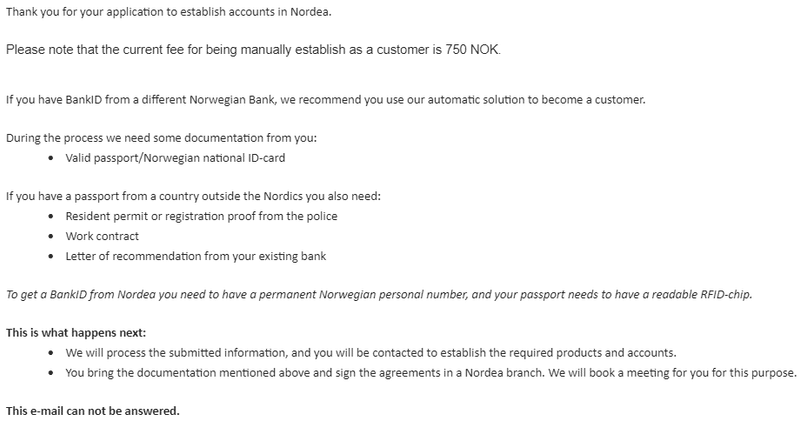
この内容を読み、開設できないんじゃないか…?と思うものの、そのまま連絡待ち。
その後、カスタマーサポートから電話がありました。
そこで、現在の資金や仕事の状況を聞かれ、採用が決まっていないことと、資金は別の口座にあるということを伝えるも、語彙力の限界で伝わらず。
操作ミスで話している途中で電話が切れてしまい、それ以降かけ直しを何度かしても繋がらない状況が続いてしまい、電話は断念。
その後、チャットボックスでも問い合わせを試しました。
(HPがノルウェー語表記のため、私には正しく解読できず、完全にパートナー(ノルウェー人)に任せてしまったのですが、)
「BankIDがないと新しい口座開設はできない」と言われてしまいました。
「BankIDがなくても、National identity numberがあれば開設できると書かれている。」と伝えてくれましたが、「できない」の1点張り。
電話でめちゃくちゃ聞かれた仕事の状況、預金については特に質問されることないはなかったみたい。
結局、電話のかけ直しやチャットボックスでのやり取りにかなり時間を割いてしまったため、断念しました。
そんな経緯があったので、過去の先輩方のブログを拝見し、手っ取り早く解説できそうなDNBで開設手続きを行いました。
DNBのHP:https://www.dnb.no/en
まずは、HP内のBecome a customerで申し込み手続きを進めていきます。
BankIDを取得していないので、右下あたりにある、”Become a customer without a BankID”をクリックします。
確認事項を読み、次のページでは氏名・出生地・住所・電話番号・銀行口座の利用目的といった情報を入力していきます。
Applyが終わると、自動返信メールでこの後の手順が届きます。
1. 追加書類の送付:Send additional information in the mail.
追加書類を送るように指示されます。
National identity number/D-numberを証明する、Skatteetaten(ノルウェー税務局)からの発行された次の書類のいずれかのコピー:
居住証明書
National Population Registerの登録情報 (Skatteetatenで発行可、※スクリーンショットは不可)
ノルウェーへの移住登録報告書
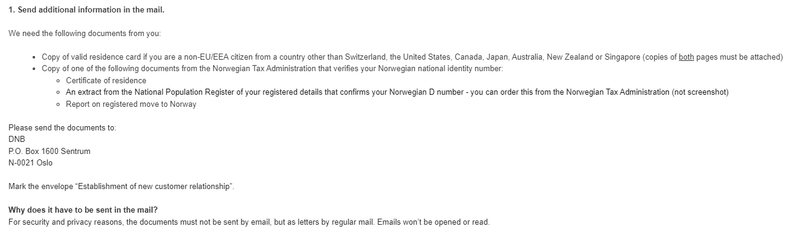
上記の書類は、SkatteetatenのNational Population Register→Residence certificateから発行手続きができます。
下記のリンクから行くとスムーズに行えます。
MinIDを使ってログインし、いくつか質問が出てくるので、
下記の内容で答えていきます。
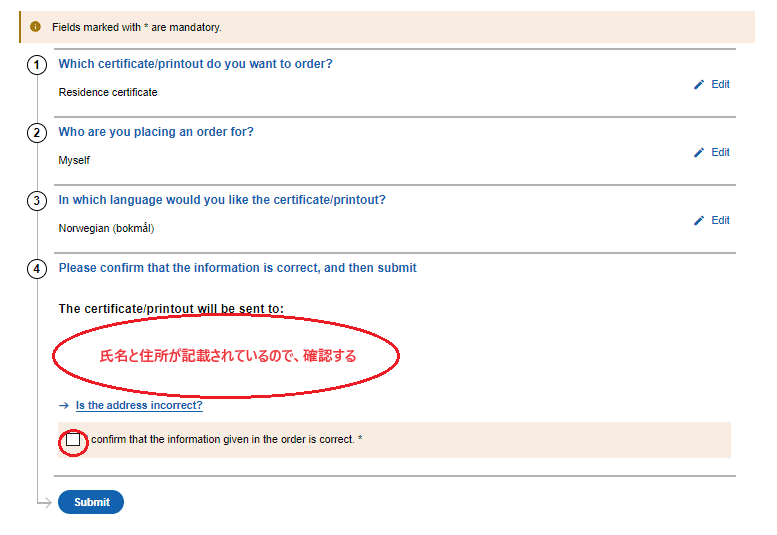
氏名と住所を確認したら発行手続き完了です。
マイページで書類発行のステータスが確認できます。
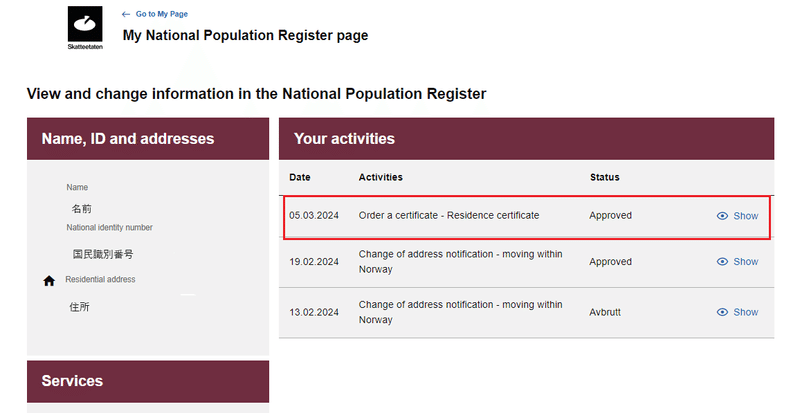
記憶があいまいですが、3日~1週間ほどで届いたと思います。
書類が届いたら、普通郵便でメールに記載されている住所に送ります。
封筒はPostenで購入できます。
2.本人確認のため支店に訪問:Verify your identity with your passport in a branch office.
1.追加書類の送付が終わると、再度メールで「DNBの支店で本人確認をするように」というメールが届きました。
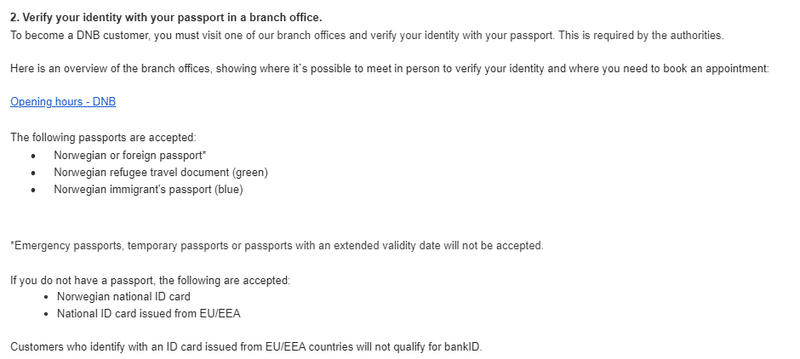
私はオスロに住んでいるため、DNB Karl Johanへ行きました。
場所によっては、予約が必要な場合やDrop-inのみの場合があるので、HPで要確認です。
▷HP:https://www.dnb.no/om-oss/kontorer/norge
窓口というより小さな受付で、口座開設の本人確認で来たことを伝えると、呼び出し番号の書かれた札を渡されます。
店内のモニターに呼び出し番号と待っている人数が表示されています。
Påskeの連休直前の月曜日ということもあり、少し混んでいましたが、待ち時間は20分~30分ほど。
呼ばれて要件とFødselsnummer(National identity number)と電話番号を聞かれ、その後にパスポートとレジデンスカードを提示。
特にそれ以外に確認されることはなく、終了。
翌営業日から、だいたい1~2週間ほどで、手紙が届くので、その中に同封されている契約書にサインをしてを返送してとのこと。
コピーを取っている間の待ち時間は5分ほどありましたが、手続きはスムーズに終わりました。
3. 契約書へサイン:Sign the agreement.
その後、伝えられた通り、だいたい2週間ほどで詳細の手紙が届きました。
契約内容と契約書のコピー、この後の手続きについて書かれた紙が入っています。
返送用封筒も同封されているので、契約書のコピーにサインをしたら、返送用封筒を使って近くのPostenで投函。
これでメールに書かれた手順がすべて終わりました。
この後は、契約書と一緒に同封されていたこの後の手順に沿って手続きを進めていきます。
4.Kodebrikke(トークン)の受け取り
契約書の投函からだいたい3日後、SMSで”ワンタイムパスワードに使うデバイス(Kodebrikke)、いわゆるトークンを郵送した”とメッセージが入りました。

週明けの月曜日、郵便ポストにトークンが届きました。

さっそく開封して、手紙に書いてある通りに開設の手続きを進めていく。
Are you a new online banking user?
1.Go to dnb.no/en. Enter your user ID. Your user ID is the same as your national identity number (11 digits). Click "Log in".
2.Select log-in method: "Without BankID".
3.Personal code - 4 digits: Please use your personal code.If you are missing the personal code press "send code via SMS"
4.One-time code - 6 digits: Press the button on the left side of the code device to generate a one-time code. Enter the code in the field.
5.Click "log in". After you have logged in for the first time, you need to create a new personal code.
Remember
The code device is personal and must not be stored with your personal code or password.
Never disclose your personal code or password to anyone, including the bank, the police etc. This includes your spouse, children, or other family members as well.
まずは、DNB.noにアクセスする。
ログインボタンが右上にあるのでクリック。

ポップアップにNational identity numberを入力。
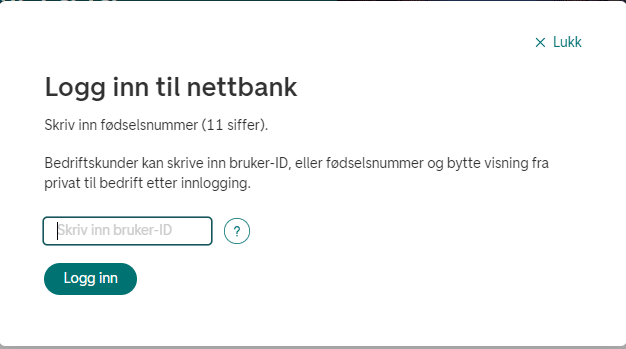
その後画面が変わるので、Uten BankID(BankIDを使用しない)でログインを選択。
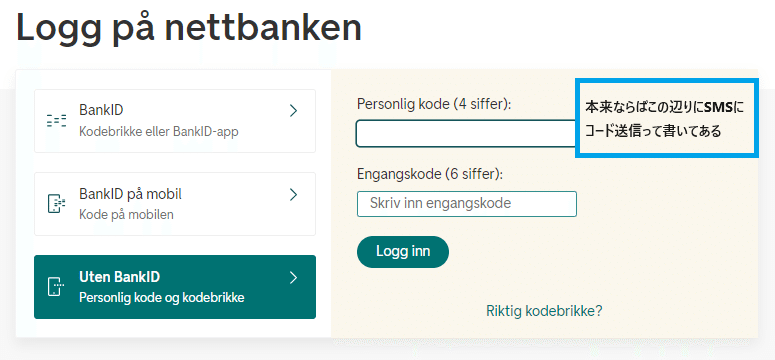
SMS経由で4桁のワンタイムパスワードを送信を押すと、1つ目のテキストボックスに入力できるようになります。
2つ目のテキストボックスには、トークンに表示された6桁の番号を入力します。
トークンは、グレーのボタンを押すとコードが表示される仕組みです。
すべて入力が終わると、規約同意のページに移行します。
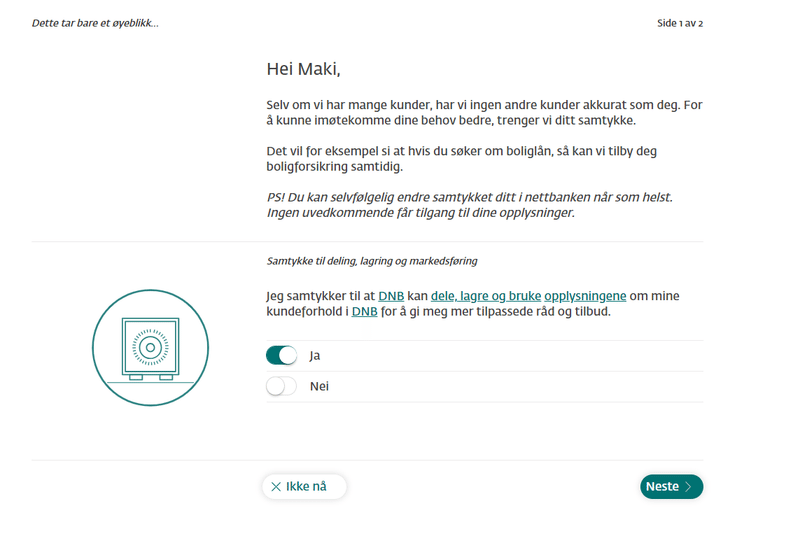
Ja(はい)を選択し、次に進むとDNBのサイトに入るためのパPersonal codeの設定画面に移ります。
これは今後、DNBのマイページににログインする際に、使用します。
初回ログインで、SMSに送信したワンタイムパスワードの代わりになるものです。
新しく設定した番号(4桁)+トークンでこれからログインができるようになります。(BankIDを作ればこれも使わなくなるんだけどね。)
5.BankIDのアクティベート
次は、BankIDアプリのアクティベートをしていきます。
今後、BankIDアプリでDNBへのログインだけでなく、携帯電話のマイページにログインしたりそのほか個人情報を取り扱う際に使用します。
まずは、DNBのマイページの中にログイン。
BankIDのステータスがAktivertになっているか確認します。
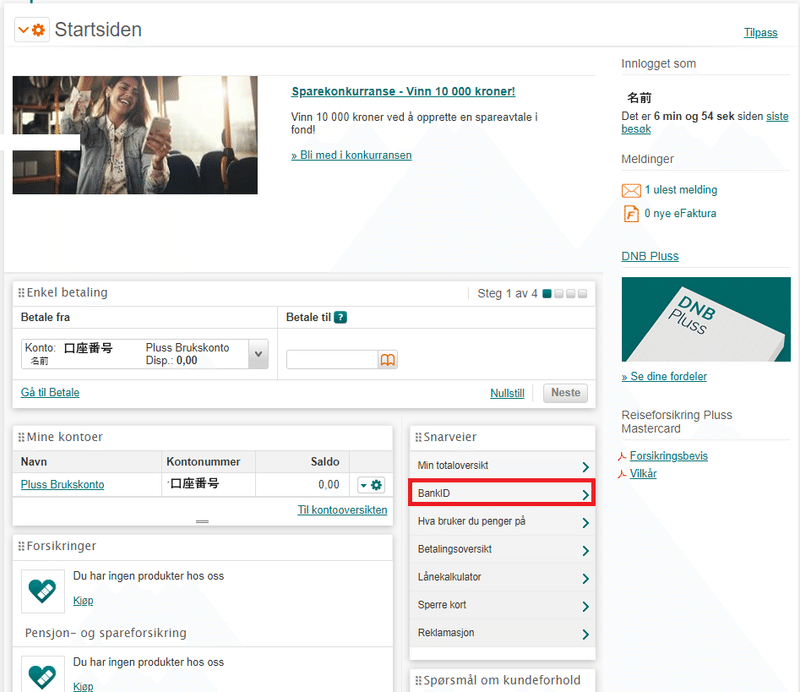
上記赤枠の箇所、Snarveierの中にBankIDの項目があります。
ここをクリックすると、詳細が出てきます。
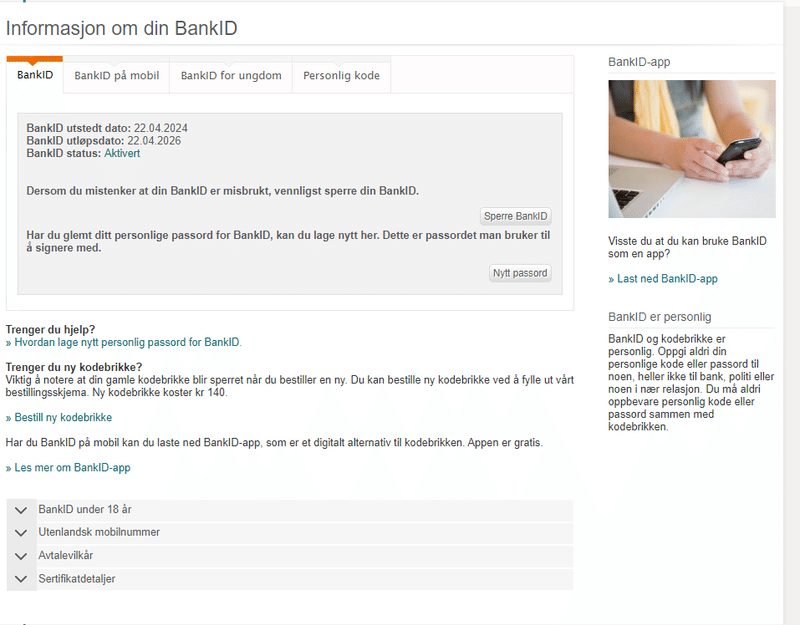
初回ログイン後にDNBでBankIDをオーダーするという項目があったはずなのですが、スクショ見つからず…(一番大事な情報だったかもしれない)
が、とりあえず、この時点でSNS経由でDNBからBankIDの登録申請がされました、というメッセージが届きます。

また、このSNSの後にBankIDの仮パスワードが送られてきます。
消さないように注意しましょう。※SMSはすべてノルウェー語
BankIDの仮パスワードが届いたらアプリのアクティベートができるのですが、BankIDが利用可能になるには数分時間がかかるようで、届いてすぐにアクティベートを試しましたが、最初の数回はエラーになってしまいました。10分ほど待ったほうがよさそうです。
下記のリンクからBankIDのアプリをインストールします。
▷BankID-app:https://www.dnb.no/dagligbank/bankid/app
アプリの手順の通りに必要な番号を入力していきます。
iPhoneはアプリの言語設定から英語を選べます。
(Androidはわからないごめん)
まずは、MybankID→Activate appをタップします。
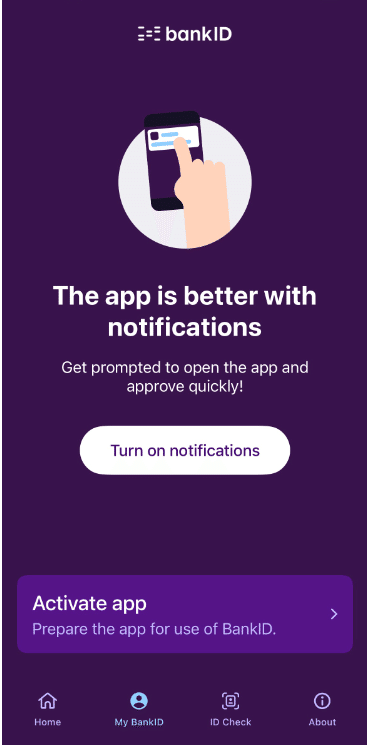
National identity numberを求められるので入力、間違っていると赤くエラー表示になり、合っているとそのまま進みます。
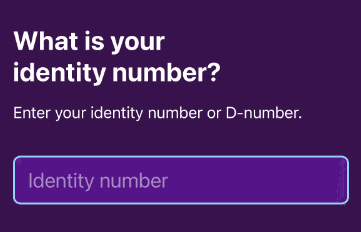
電話番号を入力します。
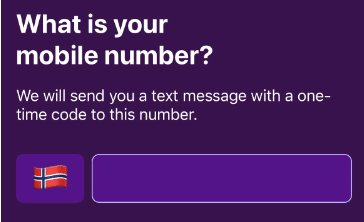
基本的に登録できるのはノルウェーの電話番号になるので、National identity numberを手に入れたらSIMカード買っちゃいましょう。
ちなみに、National identity numberがなくてもMycallというキャリアなら電話番号を取得できます。
その後、別のキャリアになっても電話番号は引き続き使えるので、最初はMycall、滞在許可証を受け取った後キャリア変更が便利かもしれません。
電話番号を入力後、有効なBankIDがないというようなエラーが出た場合は、SNS経由でBankIDの初回パスワードが届いていていも、BankIDが有効になっていないということですので、数分経ってから再チャレンジしてみてください。
その他のエラーが出た場合は入力に誤りがあるのでやり直してみてください。
BankIDが有効で、入力に間違いがない場合は、入力した電話番号のSMS経由でワンタイムが届きます。
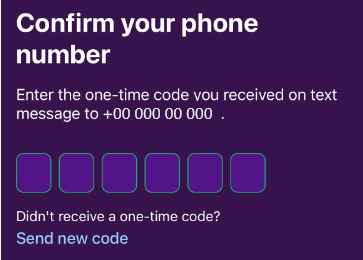
成功すると、アクティベーションの方法を問われます。
今回は1つ目のアクティベーションコードで行ってきます。
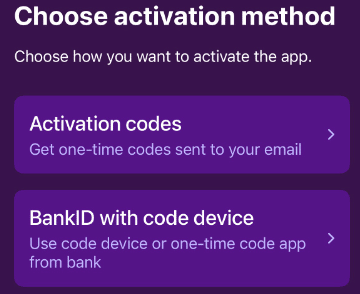
メールアドレスは、滞在許可証の情報に紐づいていているので、自動で表示されます。
メールアドレス宛にパスワードが届くので入力。
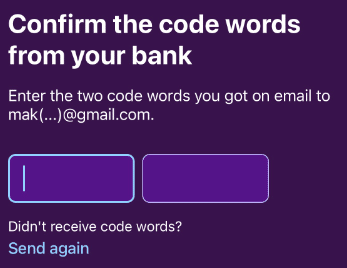
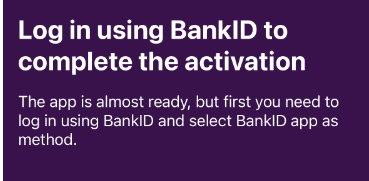
この画面が出た後に、ポップアップのように本人認証の画面が出てきます。今回は、Kodebrikkeを選びます。
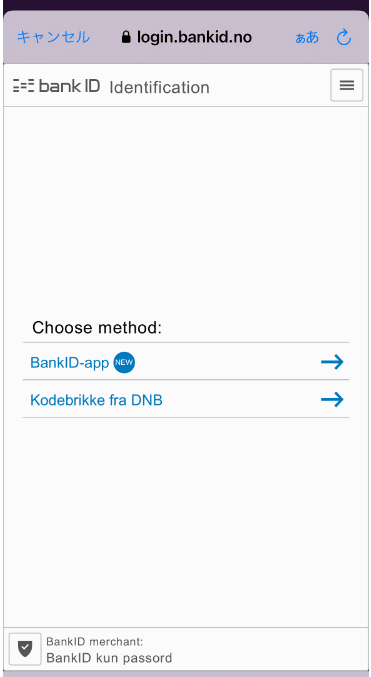
トークンのワンタイムパスワードを入力します。
次に、BankIDのパスワードを入力と出てくるので、BankIDの利用申請後にSMS経由で送られてきているBankIDの仮パスワードを入力します。
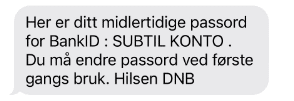
仮パスワードを入れると新しいパスワードを設定する画面になるので、8桁以上で設定します。
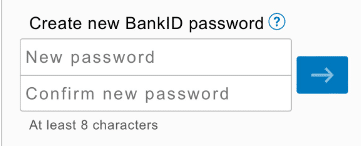
これで無事にアクティベート完了!

アプリのホーム画面に戻るので、MybankIDの下部が自分の銀行とリンクしているか確認しましょう。
次回以降は、DNBのログイン画面でNational identity numberを入力し、BankIDのアプリで本人認証をし、BankIDで設定したパスワードでログインができるようになります。
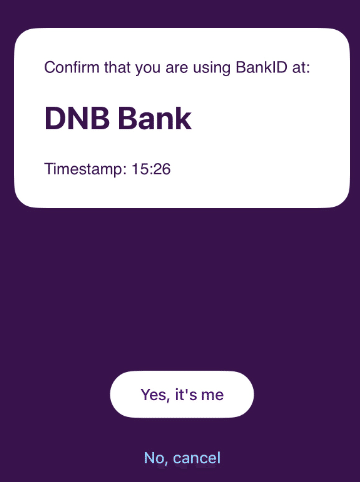
本人認証の際にアプリを開くと、上記のような確認画面が出るので、"Yes, it's me"を押すことで、DNBのログイン画面がBankIDのパスワードを入力する画面に変わります。
BANKIDのパスワードを入力し、ログイン完了!!
これで、BankIDが使えるようになったため、DNBから送られたトークンは当分不要になるとのことです。
ただ、今後何かの手続きが必要な時が出てくるかもしれないので、銀行口座を閉じるまでは大切に保管することにします。
次回はノルウェーの送金サービス、Vippsについて書いていきたいと思います!
参考になれば幸いです:)
この記事が気に入ったらサポートをしてみませんか?
